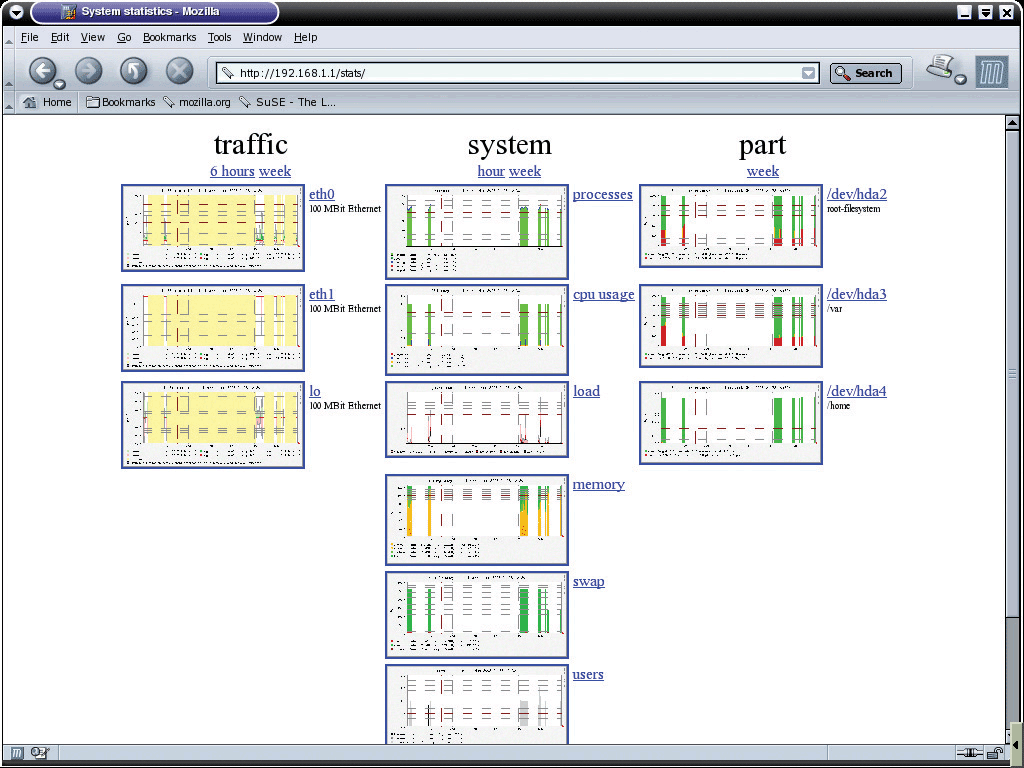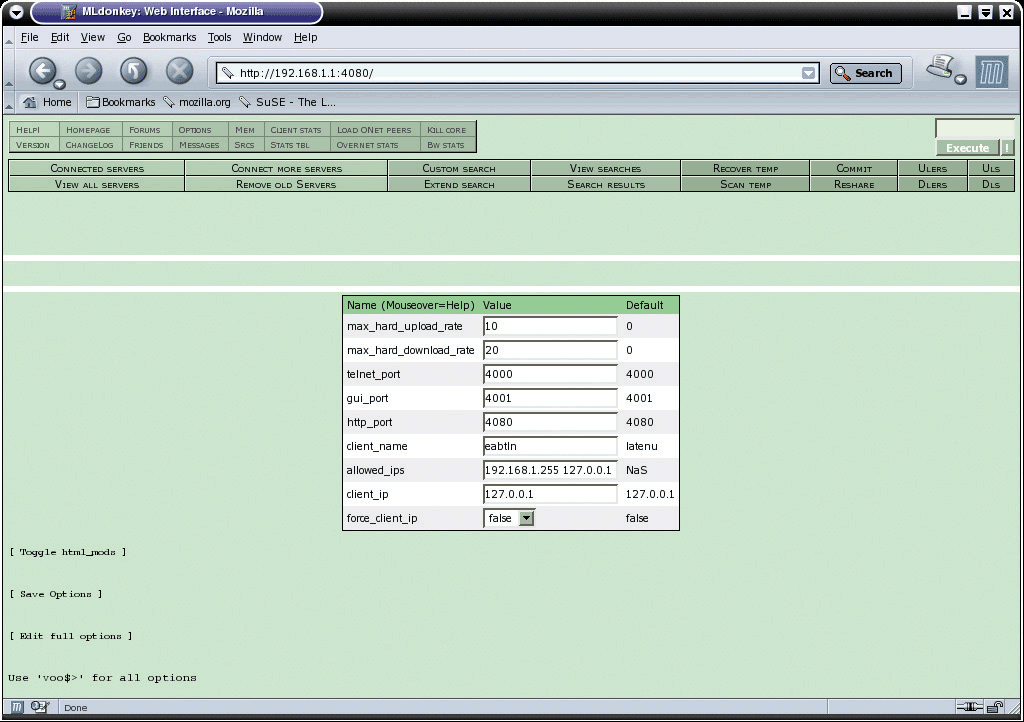|
|
|
|||||||||||||
|
|
Строим шлюз с Luinux Не всегда и не всем при построении шлюза в Интернете требуются все возможности, заложенные в дистрибутивах вроде Securepoint, о котором шла речь в предыдущем номере журнала. Для домашнего использования или небольшой организации требуется в первую очередь простота настройки. Посмотрим, может быть дистрибутив, о котором сегодня пойдет речь, то, что вам нужно. Построенный на основе Debian испанский дистрибутив Luinux (http://www.masilla.org/luinux) предназначен как раз для использования в качестве интернет-шлюза (ПК, видеоконсоль, ТВ) в домашних сетях или для небольших организаций. Построен по принципу «установил и используй». Распознает большую часть Ethernet-адаптеров, кроме традиционного для Linux firewall, имеет в своем составе и NIDS Snort, поддерживается возможность легкого создания бекапов в iso, поддержка QoS позволяет расположить по приоритетам важный трафик, поддерживается прозрачное http-кэширование, для удаленной настройки используется SSH, статистику о работе можно получить при помощи веб-интерфейса, возможность создания своего сервера для обмена мгновенными сообщениями, настройка совместного использования файлов, в том числе и NetBios, автоматическая установка времени при помощи NTP (Network Time Protocol). Для работы Luinux требуется по нынешним временам далеко не самый мощный компьютер: процессор 166 МГц+, ОЗУ 64 Mб+ (128 Mб рекомендуется) и жесткий диск не менее 1 Гб (SCSI не поддерживаются). И два сетевых адаптера: к первому eth0 подключается провайдер, ко второму eth1 – локальная сеть. Установка Установка особых проблем вызвать не должна. Загружаем ISO-образ размером 77 Мб, записываем и загружаемся с него. Если BIOS не поддерживает загрузку с CD-ROM, то используйте образ bootflop.img для загрузки с дискеты. Через некоторое время система, пожужжав, выдаст такое сообщение.
Все, как видите, просто. Для установки переходим в каталог /etc/recovery и вводим ./install.sh, после чего скрипт все проделает сам – и диск разобьет, и пакеты распакует. Для работы в режиме expert, когда вы хотите разбить диск по своему усмотрению, запускаем fdisk /dev/hda и затем вводим ./clone-disk.sh. Для восcтановления старой файловой системы может понадобиться ./restore-fs.sh. Система разбивает диск на четыре раздела hda1-4 (все данные при этом будут потеряны), на которые будут примонтированы соответственно swap, корневой, /var и /home, последние три форматируются с файловой системой ext3. После окончания процесса копирования систему можно перезагружать. Настройка и работа После загрузки заходим в систему как пользователь root с паролем luinux. Первым делом требуется сменить пароли по умолчанию у пользователей root и admin. Вводим соответственно. #passwd
#passwd admin После чего рекомендую сменить клавиатурную расскладку – установленная по умолчанию несколько неудобна для работы. # cp /usr/share/keymaps/i386/qwerty/ru4.kmap.gz /etc/console/boottime.kmap.gz #/etc/init.d/keymap.sh reload Введя в консоли tzconfig, изменяем значение временного пояса. Все сервисы уже запущены и настроены, вам необходимо только проверить настройку сети и их работу. Интерфейс eth0 по умолчанию автоконфигурируется при помощи DHCP, если DHCP провайдером не используется, необходимо будет его настроить вручную, интерфейс eth1 настроен на адрес 192.168.1.1, рекомендую его так и оставить, если не хотите потом перестраивать самостоятельно все остальные сервисы. Проверяем, как поднята сеть. #ifconfig Если утилита выдала информацию о двух сетевых интерфейсах с выставленными IP-адресами, значит можете считать себя счастливчиком и приступать к тестированию сервисов. К сожалению, на сайте разработчика нет списка поддерживаемых адаптеров, поэтому узнать, будет ли работать ваше сетевое оборудование, можно только экспериментальным путем. Как вариант выхода из ситуации можно скомпилировать необходимый модуль в Debian и подгрузить его самостоятельно при помощи insmod. Плюс ко всему можно воспользоваться утилитой apt-get для того, чтобы обновить или доустановить приложения, которые посчитаете нужными. Для того чтобы выставить другую конфигурацию сетевых интерфейсов, которая будет работать и после перезагрузки системы, изменяем значения параметров в файле /etc/network/interfaces, взяв за пример конфигурацию eth1. #mcedit /etc/network/interfaces auto lo iface lo inet loopback #теперь для eth0 указываем нужный статический IP-адрес auto eth0 iface eth0 inet static adress 190.2.34.100 netmask 255.255.255.0 И заносим в файл имена серверов DNS. #mcedit /etc/resolv.conf search nameserver ip_adress_your_provider_primary_dns nameserver ip_adress_your_provider_secondary_dns И в файле /etc/hostname можно выставить новое имя компьютера, но теперь придется и перенастроить другие сервисы, например, чтобы получать почту (в качестве МТА используется Exim). Для того чтобы найти все применения имени, используемого по умолчанию, – servidor, попробуйте команду: grep -r servidor /etc /var /usr. После чего выполняем: #/etc/init.d/hostname.sh И вводим в действие новые настройки: #/etc/init.d/networking restart После чего еще раз сверяемся при помощи ifconfig. После этого достаточно указать на пользовательских компьютерах IP-адрес в диапазоне с 192.168.1.2 до 192.168.1.254, сетевую маску 255.255.255.0, адрес шлюза 192.168.1.1 и в качестве DNS указанные выше в /etc/resolv.conf адреса (по обещанию разработчика в следующей версии 1.1 будет свой кэширующий DNS-сервер) и можно тестировать работу шлюза и установленных сервисов. Теперь попробуйте погулять по Интернету, Luinux будет кэшировать посещенные странички, затем зайдите в ftp-архивы, отправьте почту, зайдите на сервер по протоколу SSH. У меня здесь проблем не было, что даже подозрительно. После чего зайдите по адресу: http://192.168.1.1/stats/ для просмотра статистики работы сервера (рис. 1). Рисунок 1 Для сбора статистики в Luinux используется приложение HotSaNIC – «HTML overview to System and Network Information Center» (домашняя страница http://hotsanic.sourceforge.net). Представляющее собой набор скриптов, написанных на Perl и использующих для работы rrdtool http://ee-staff.ethz.ch/~oetiker/webtools/rrdtool/. Эти скрипты, основываясь на данных, выдаваемых системными утилитами каждые 10 секунд, просматривают статистику проходящего через интерфейсы трафика, загрузку процессора, памяти, пользователи, данные, полученные о работе жесткого диска, и в результате через 15 минут генерируют графики, по которым можно просмотреть статистику работы системы и нагрузку на отдельные компоненты за последний час, неделю, месяц и год. К сожалению, HotSaNIC не выводит статистику отдельно по каждому клиентскому IP-адресу, но, очевидно, исходя из задач дистрибутива, это и не требовалось, а кому понадобится – на сайте есть документация, рассказывающая, как создать к нему свой модуль. Следующий на очереди проверки – сервис Mldonkey, представляющий собой мультиплатформенный мультисетевой peer-to-peer клиент, распространяемый под лицензией GNU. В данный момент работает с сетями: eDonkey, Overnet, Bittorrent, Gnutella (Bearshare, Limewire и др.), Gnutella2 (Shareaza), Fasttrack (Kazaa, Imesh, Grobster), Soulseek (beta), Direct-Connect (alpha) и Opennap (alpha). На Luinux запускается демон, для настройки и проверки работы которого набираем в строке браузера http://192.168.1.1:4080/ (рис. 2). Рисунок 2 Для тестирования общедоступного каталога на сервере используем пользователя – edonkey с паролем edonkey. Вся документация по работе и настройке Mldonkey находится в /var/opt/mldonkey/, ограничить максимальную скорость upload/download можно, изменив значения переменных в файле start. Если Mldonkey не нужен, то отключите его. #update-rc.d mldonkey remove И еще одна утилита mkCDrec (http://mkcdrec.ota.be) позволяет создать загрузочный iso-образ с копией системы, которую в случае неприятностей можно легко восстановить. Поддерживаются файловые системы ext2 , ext3, minix, xfs , jfs, reiserfs, LVM и software RAID и примонтирванные разделы с ФС msdos, fat, vfat и ntfs, сжатие при помощи gzip, bzip2, lzop и других утилит. Создать такой образ легко, только процедура создания потребует наличия 3 Гб свободного места на жестком диске. #cd /var/opt/mkcdrec/ #make clean #make CD-ROM И затем копируем с другого компьютера. #scp root@192.168.1.1:/tmp/CDrec.iso Записываем образ на болванку. #cdrecord -v speed=4 dev=0,0 CDrec.iso В составе имеется также настроенный веб-сервер Apache, который используется для вывода статистики HotSaNIC, можно естественно использовать его и по прямому назначению, дополнительно имеются интерпретаторы perl и php, так что разогнаться есть где. Изменив значения параметров UP и DOWN в файле /etc/init.d/packetfilter, можно изменить значения полосы upload/download для интерфейса eth0, т.е. Интернета. После чего не забудьте перезапустить сервис. #/etc/init.d/packetfilter stop #/etc/init.d/packetfilter start Для работы Samba-сервера отредактируйте файл /etc/samba/smb.conf под свои нужды (как это сделать, описано в моей статье «Что такое Samba», журнал «Системный администратор», октябрь 2002 г.). После чего сервер Luinux можно использовать еще и в качестве файл-сервера. Вот вкратце и все. Дистрибутив хоть и не обладает суперпродвинутыми возможностями, это не всегда и требуется, но основной конек – простота настройки, что может подойти неподготовленному пользователю, не желающему вникать в тонкости настройки сервисов на UNIX-системах. |
Комментарии отсутствуют
| Добавить комментарий |
|
Комментарии могут оставлять только зарегистрированные пользователи |
|